Hade en jättebra på datan (![[wink]](/img/smilies/wink.gif) ) förut men har ej kvar den, minns inte vad den heter.
) förut men har ej kvar den, minns inte vad den heter.
Hittar ingen annan nu, som är gratis iallafall. Tips på någon bra ? 🙂
Körde inte du Linux numera? Vad är det du hade tänkt konvertera? Video eller ljud?
Åtta:
Körde inte du Linux numera? Vad är det du hade tänkt konvertera? Video eller ljud?
Jo! Videos till mp3. Gick in på nån sida där jag kunde fixa fem st gratis, iaf. Har 8 kvar. 🙁
Miuuw:
Videos till mp3
![[shake]](/img/smilies/shake.gif)
![[shake]](/img/smilies/shake.gif)
![[shake]](/img/smilies/shake.gif)
![[cry]](/img/smilies/cry.gif)
Nuppineula:
Vad nu ? ![[blush]](/img/smilies/blush.gif) "Flash-video (video/x-flv)" står det iaf, sorry för att jag ej är datanörd!
"Flash-video (video/x-flv)" står det iaf, sorry för att jag ej är datanörd! ![[mad]](/img/smilies/mad.gif)
![[blush]](/img/smilies/blush.gif)
Miuuw:
Vad nu ?
"Flash-video (video/x-flv)" står det iaf, sorry för att jag ej är datanörd!
mp3 är väl inte videoformat? ![[sad]](/img/smilies/sad.gif)
Nuppineula:
mp3 är väl inte videoformat?
nej ? 🙁 vill ha TILL mp3, alltså ![[shake]](/img/smilies/shake.gif)
![[shake]](/img/smilies/shake.gif)
Miuuw:
nej ? 🙁 vill ha TILL mp3, alltså
Du vill alltså bara ha ljudet? ![[blush]](/img/smilies/blush.gif)
Nuppineula:
Du vill alltså bara ha ljudet?
Ja ![[blush]](/img/smilies/blush.gif)
Nuppineula:
u vill alltså bara
I mp3-fil gör skiva ![[blush]](/img/smilies/blush.gif)
Miuuw:
Ja
Hm... Aldrig gjort det själv så jag vet inte. ![[blush]](/img/smilies/blush.gif)
Tryck Alt + F2, skriv där in
gksudo gedit
Du kommer då att få skriva in ditt lösenord. När textredigeraren sedan startar så klistrar du in det följande:
#!/usr/bin/env bash
# this script should convert files from FLV to WAV and then to MP3
echo " "
echo " Welcome to FLV to MP3 converter! version 0.1"
echo " "
infile_name="$@"
# exit if the user did not enter anything:
if [ -z "$infile_name" ]; then
echo " "
echo "You did not tell me the file name, so I will exit now."
echo " "
exit
fi
echo " "
ffmpeg -i "$infile_name" -acodec pcm_s16le -ac 2 -ab 128k -vn -y "${infile_name%.flv}.wav"
lame --preset cd "${infile_name%.flv}.wav" "${infile_name%.flv}.mp3"
rm "${infile_name%.flv}.wav"
echo " "
echo "OK. I'm done! Have fun!"
echo " "
exit
Och sparar i Filsystem → usr → bin, under namnet "flv-to-mp3".
När du sedan sparat så kan du stänga ned textredigeraren och istället öppna en terminal (Program → Tillbehör → Terminal) och skriva följande kommandon en efter en (tryck enter och följ instruktionerna efter varje).
sudo apt-get install ffmpeg lame
sudo chmod a+x /usr/bin/flv-to-mp3
För att konvertera dina .flv-filer så behöver du nu bara starta en terminal, navigera till den mapp som filerna ligger i och sedan skriva:
flv-to-mp3 filnamn.flv
När du startar upp terminalen så är du automatiskt i din hemmapp. För att flytta dig till en annan mapp så skriver du
cd <mappnamn> #flyttar dig till den mapp du anger
cd #flyttar tillbaka dig till hemmappen
cd .. #.. gör att du går "bakåt" en mapp.
ls #se alla filer och mappar i den mapp du nu är i
(allt efter # är en kommentar, och ska inte skrivas med i kommandot)
Om du t.ex. har sparat en fil vid namn film.flv på ditt skrivbord så öppnar du alltså en terminal och skriver:
cd Skrivbord
flv-to-mp3 film.flv
Åtta:
När du sedan sparat så kan du stänga ned textredigeraren och istället öppna en terminal (Program → Tillbehör → Terminal) och skriva följande kommandon en efter en (tryck enter och följ instruktionerna efter varje).
Oj jösses!! Iaf, när jag ska hitta mappen eller så, och skrivit i mappnamnet, kommer det upp "bash: syntaxfel när den oväntade symbolen "newline" ? :S
Miuuw:
när jag ska hitta mappen eller så, och skrivit i mappnamnet
När då? När du ska flytta dig till den mapp där filerna ligger? Vad exakt skriver du? Markera ur terminalen och tryck Ctrl + Shift + C för att kopiera.
Åtta:
När då? När du ska flytta dig till den mapp där filerna ligger? Vad exakt skriver du? Markera ur terminalen och tryck Ctrl + Shift + C för att kopiera.
Alltså:
"För att konvertera dina .flv-filer så behöver du nu bara starta en terminal, navigera till den mapp som filerna ligger i och sedan skriva:"
Hur navigerar jag till den mappen? Menar du att jag ska ha den uppe bara ? Eller vad menar du ? 😮
Miuuw:
Hur navigerar jag till den mappen?
När du öppnar terminalen så står där <dittanvändarnamn>@<datornamn>:~$
Detta innebär att du för tillfället "är inne i" din hemmapp. För att navigera till en annan mapp så skriver du cd (change directory, antar jag) <mappnamn>. Så om du t.ex. ska navigera till skrivbordet så skriver du cd Skrivbord
För att se alla mappar och filer i den mapp du för tillfället är inne i så skriver du ls
Jag ger dig ett exempel där jag navigerar mig från min hemmapp till skrivbordet.
nevon@loltop:~$ ls
Desktop Dropbox fil.txt Music Nevon [Spoltog].bak Pictures Public Scripts Trädgården Webcam
Documents dwhelper games netbeans-6.7 Nevon [Spoltog].pq programs regnum src Videos workspace
nevon@loltop:~$ cd Desktop
nevon@loltop:~/Desktop$ ls
HoNClient-0.1.28.3.sh lista lista~ Ren screenshot_001.png
Om den mapp du ska till ligger i hemmapp → nedladdat → videor så skriver du
cd nedladdat/videor
Eller så kan du ta dig dit en mapp i taget
cd nedladdat
cd videor
För att komma tillbaka till hemmappen skriver du bara
cd
och för att gå tillbaka en mapp (precis som du går tillbaka en sida när du trycker på bakåtknappen i din webläsare) så skriver du
cd ..
Förstår du nu?